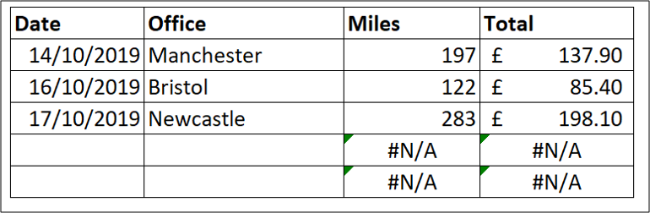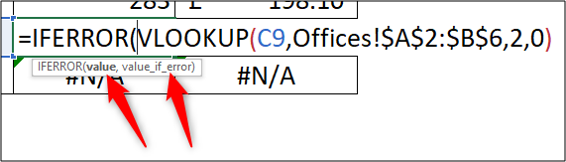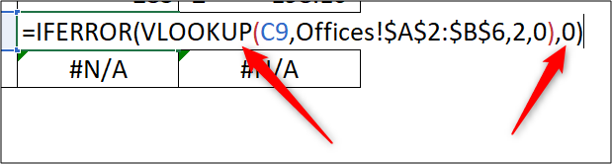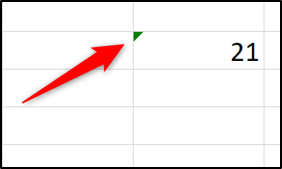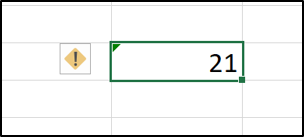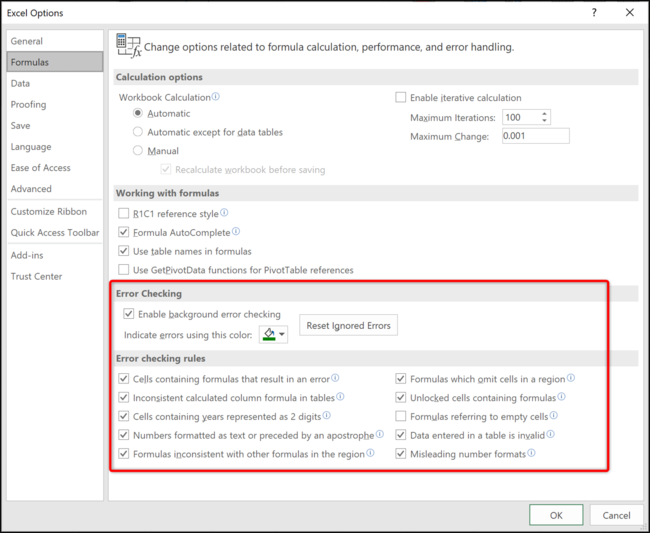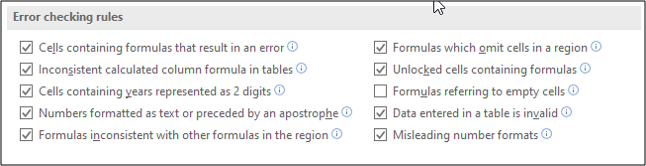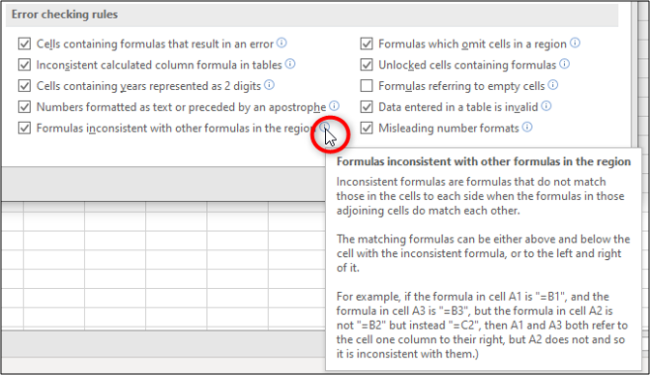پنهان کردن مقادیر و نشانگرهای خطا در اکسل — راهنمای کاربردی
به طور مکرر با موقعیتهایی مواجه میشویم که فرمولهای اکسل خطاهایی تولید میکنند که نیازی هم به اصلاح آنها وجود ندارد. با این حال این خطاها زشت دیده میشوند و مهمتر از آن، کارکرد صحیح دیگر فرمولها یا قابلیتهای اکسل را مختل میسازند. خوشبختانه روشهای مختلفی برای پنهان کردن مقادیر و نشانگرهای خطا در اکسل وجود دارد. با ما همراه باشید تا در این مقاله به بررسی این روشها بپردازیم.
پنهان کردن خطاها با تابع IFERROR
آسانترین روش برای پنهان کردن خطاها روی اسپردشیت استفاده از تابع IFERROR است. با استفاده از تابع IFERROR میتوان خطایی که نمایش یافته را با مقدار دیگری جایگزین کرد و یا حتی فرمول دیگری به جان آن نشاند.
در این مثال یک تابع VLOOKUP، مقدار خطای #N/A بازگشت داده است.
این خطا ناشی از این است که هیچ Office در ستون دوم وجود ندارد که فرمول روی آن اعمال شود. این خطا یک دلیل منطقی دارد، اما این خطا ناشی از مشکلاتی از محاسبات مجموع است. تابع IFERROR میتواند هر مقدار خطایی شامل !REF!، #VALUE!، #DIV/0 و موارد دیگر را اصلاح کند. این تابع نیازمند مقداری است که بررسی کند و کاری به جای خطایی که رخ داده انجام دهد.
در این مثال تابع VLOOKUP مقداری است که باید بررسی شود و 0 به جای خطا نمایش مییابد.
استفاده از 0 به جای مقدار خطا تضمین میکند که محاسبات دیگر و احتمالاً قابلیتهای دیگر مانند نمودار همگی به درستی کار میکنند.
بررسی خطا در پسزمینه
اگر اکسل مشکوک باشد که خطایی در فرمول وجود دارد، یک مثلث سبز رنگ در گوشه چپ-بالای سلول نمایش مییابد.
توجه کنید که این نشانگر به آن معنی نیست که قطعاً خطایی وجود دارد، بلکه اکسل به بررسی فرمولی که استفاده شده میپردازد. اکسل به صورت خودکار طیف متنوعی از بررسیها را در پسزمینه انجام میدهد. اگر فرمول شما نتواند یکی از این بررسیها را بگذراند، نشانگر سبز ظاهر میشود. زمانی که روی سلول کلیک میکنید، یک آیکون هشدار نمایش مییابد که در مورد خطای احتمالی در فرمول اطلاعاتی ارائه میکند.
با کلیک بر روی این آیکون، گزینههای مختلفی برای مدیریت خطای احتمالی معرفی میشود.
در این مثال، نشانگر به این خاطر ظاهر شده است که سلولهای مجاور در فرمول نادیده گرفته شدهاند. این لیست گزینههایی برای گنجاندن سلولهای فراموش شده در فرمول، نادیده گرفتن خطا، یافتن اطلاعات بیشتر و همچنین تغییر گزینههای بررسی ارائه میکند.
برای حذف نشانگر، باید یا خطا را با کلیک کردن روی گزینه Update Formula to Include Cells اصلاح کنید و یا اگر فرمول صحیح است آن را نادیده بگیرید.
خاموش کردن قابلیت بررسی خطا در اکسل
اگر نمیخواهید اکسل در مورد این خطاهای بالقوه به شما هشدار بدهد، میتوانید آنها را خاموش کنید.
به این منظور به منوی File > Options رفته و دستهبندی Formulas را انتخاب کنید. سپس تیک گزینه Enable Background Error Checking را بردارید تا همه بررسیهای خطا در پسزمینه غیرفعال شوند.
به طور جایگزین میتوانید بررسیهای خطای خاص را از بخش Error Checking Rules در انتهای پنجره غیرفعال کنید.
به صورت پیشفرض همه بررسیهای خطا به جز Formulas Referring to Empty Cells فعال شدهاند.
برای کسب اطلاعات بیشتر در مورد هر قاعده میتوانید ماوس را روی آیکون اطلاعات آن ببرید.
با فعال یا غیرفعال کردن گزینهها میتوانید قواعدی که میخواهید اکسل در پسزمینه برای بررسی خطا استفاده کند را تعیین نمایید. هنگامی که خطاهای فرمولها نیازی به اصلاح ندارند، مقادیر خطای آنها باید پنهان شوند یا با مقادیر مفیدتر جایگزین شوند.
اکسل بررسی خطای پسزمینه را اجرا میکند و در صورتی که فکر کند اشتباهی در مورد فرمول مرتکب شدهاید آن را گوشزد میکند. این امکان مفیدی است، اما با این حال میتوانید در صورت ایجاد مزاحمت، برخی قواعد بررسی خطا یا همه آنها را غیرفعال کنید.منبع:فرادرس
 پایگاه علمی سعید سان دانلود رایگان مقالات علمی کنفرانس و ژورنال
پایگاه علمی سعید سان دانلود رایگان مقالات علمی کنفرانس و ژورنال